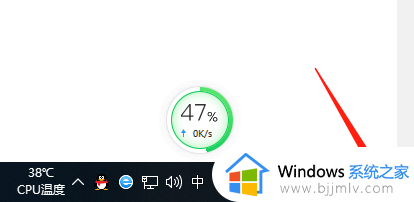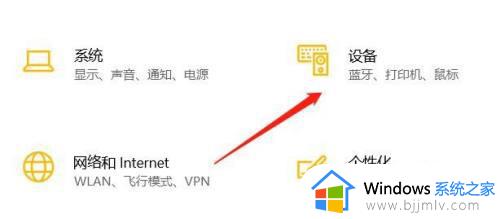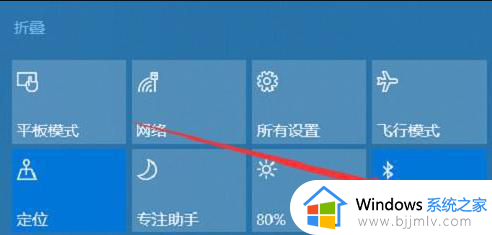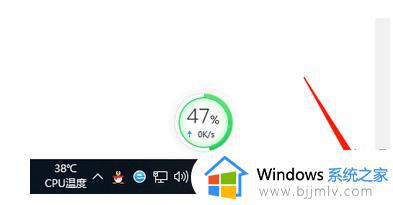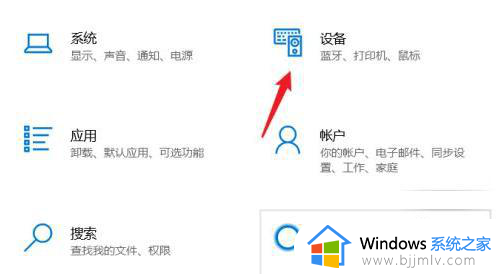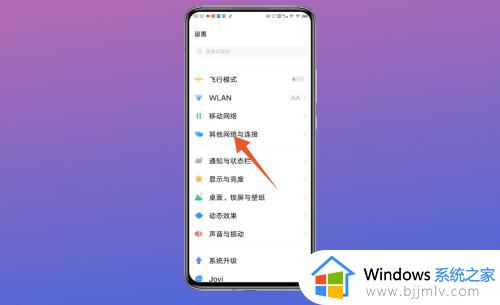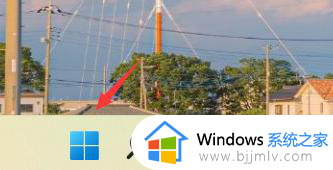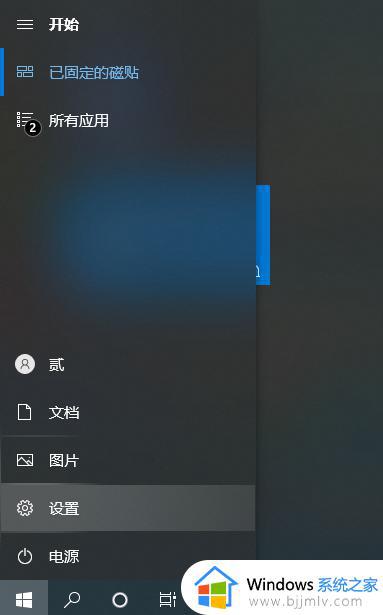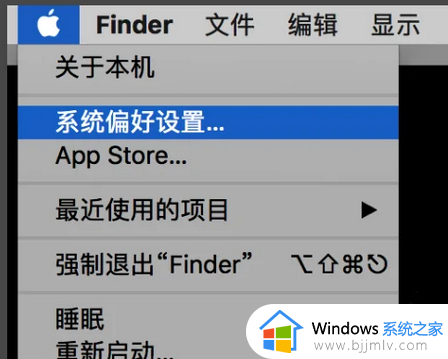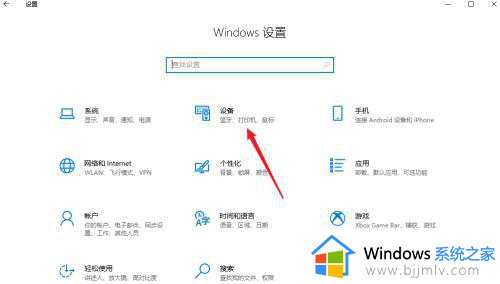windows蓝牙耳机怎么连 windows连接蓝牙耳机如何操作
蓝牙耳机是我们目前最受欢迎的耳机设备,我们很多小伙伴都喜欢使用蓝牙耳机连接windows电脑进行听歌,但是有部分的小伙伴却不知道怎么连接,那么windows蓝牙耳机怎么连呢?接下来小编就带着大家一起来看看windows连接蓝牙耳机如何操作,快来学习一下吧,希望对你有帮助。
具体方法:
1.首先电脑开机,进入Win10系统桌面,在桌面右下角选择“新通知”图标。
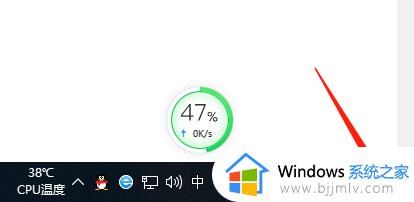
2.在弹出的最新消息窗口,把点菜单展开找到“蓝牙”菜单,选择点击。
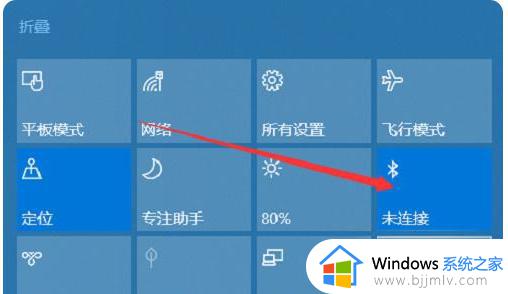
3.在弹出来的蓝牙设置窗口上,选择“添加蓝牙或其它设备”。
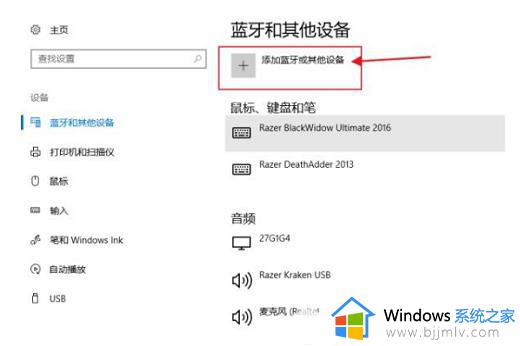
4.在弹出来的添加设备窗口选择“蓝牙”。
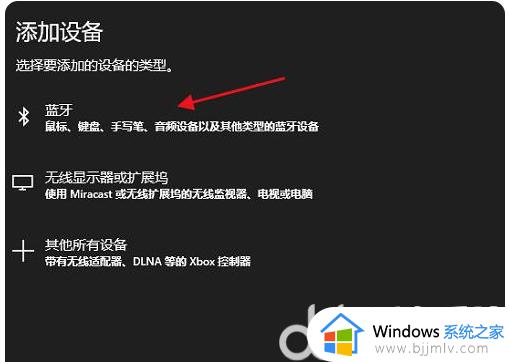
5.点击后,电脑蓝牙设备会自动搜索周围的蓝牙设备,将耳机蓝牙也开启,系统蓝牙匹配到后进行连接即可。
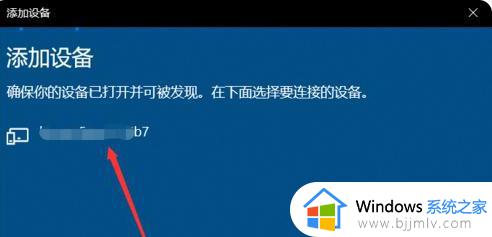
6.如果电脑无法开启蓝牙设备,可以在Win10系统运行“services.msc”,那服务中的“bluetooth handsfree service”服务启动,然后再尝试连接开启蓝牙功能。
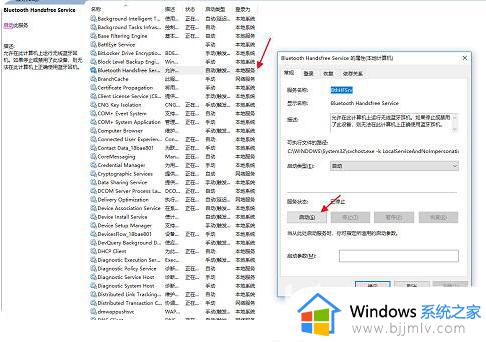
以上全部内容就是小编带给大家的windows连接蓝牙耳机操作方法详细内容分享啦,还不清楚怎么连接蓝牙耳机的小伙伴就快点跟着小编一起来看看。